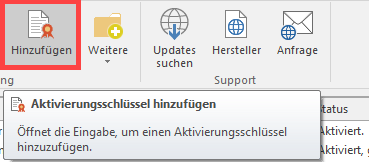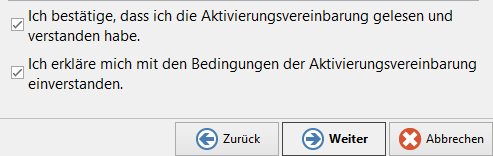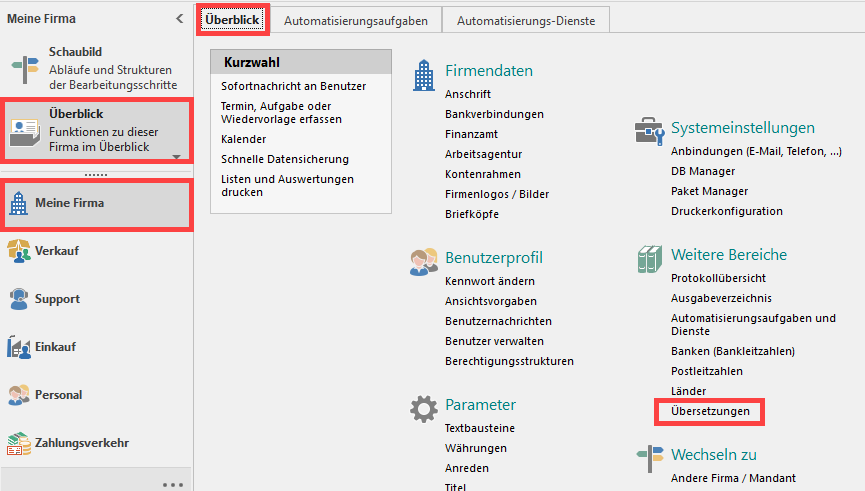...
Mit der mehrsprachigen Benutzeroberfläche bieten wir Ihnen eine flexible Erweiterung Ihres Warenwirtschaftssystemsein flexibles Werkzeug für microtech büro+. Erstellen Sie Ihre eigene Übersetzungstabelle in bis zu zehn verschiedenen Sprachen, die Sie für den jeweiligen Standort oder sogar individuell nach Anwender wählen können. Durch die Integration des Unicode-Zeichensatzes sind Sie für Zukunftsmärkte wie z. B. China oder Russland bestens gerüstet. Damit gehören Sprachbarrieren der Vergangenheit an, ganz gleich ob Fremdsprache, Branchensprache oder Unternehmenssprache.
...
- Komplette Benutzeroberfläche im Bereich Warenwirtschaft ist übersetzbar
- Erstellen Sie Ihre eigene Übersetzungstabelle nach Ihren Wünschen und Bedürfnissen
- Nutzen Sie bis zu zehn verschiedene Sprachen
- Wählen Sie Ihr Sprachprofil pro Standort oder pro Anwender
- Gestalten Sie mehrsprachige Drucklayouts einfach und schnell
- Erhalten Sie beim Erwerb der Erweiterung das englische Sprachpaket für Warenwirtschaft kostenfrei dazu
Erweiterung aktivieren
Unter DATEI - HILFE - SUPPORT & HOTLINE finden Sie die Schaltfläche: AKTIVIERUNGEN
Wählen Sie in diesem Fenster die Schaltfläche: HINZUFÜGEN
Das nächste Programmfenster bittet Sie nun, einen Schlüssel einzugeben. Geben Sie hier die Zeichenkette ein, die Sie von uns für diese Erweiterung erhalten haben. Bitte prüfen Sie im nächsten Programmfenster Ihre Kundendaten und bestätigen Sie Ihre Eingabe mit "WEITER". Lesen Sie sich die nachfolgende Aktivierungsvereinbarung aufmerksam durch und bestätigen Sie durch die beiden Kennzeichen und die Schaltfläche "WEITER", dass das Programm fortfahren soll.
Lesen Sie die Informationen in den beiden nachfolgenden Fenstern und bestätigen Sie diese. Sobald der Prozess abgeschlossen ist, starten Sie das Programm neu. Beim nächsten Start ist die Erweiterung im Programm integriert und kann genutzt werden.
Übersetzung selbst vornehmen
Übersetzung selbst vornehmen
Damit Sie die Software in die von Ihnen gewünschte Sprache übersetzen können und die Darstellung innerhalb der Software Damit Sie ERP-complete in die von Ihnen gewünschte Sprache übersetzen können und die Darstellung von ERP-complete in der gewünschten Sprache erfolgt, sind folgende Schritte erforderlich:
...
Soll die Sprachunterstützung für mehrere Sprachen aktiviert werden, können die entsprechenden ISO-Bezeichnungen durch Trennung mittels Komma eingetragen werden. Mit SPEICHERN & SCHLIEßEN verlassen Sie die Tabelle. Im Anschluss können Sie den DB Manager wieder schließen. Nach dem Neustart von ERP-complete haben der Software haben Sie nun die Möglichkeit, die Übersetzungstabelle zu bearbeiten.
...
Vor dem Einspielen des kostenfreien Add-On empfehlen wir Ihnen eine Verzeichnis-Sicherung des kompletten microtech-Ordners durchzuführen. (Die Datenbank für die Übersetzung "Uebersetzungs.MDB" befindet sich im Ordner "microtech/Daten".) Weitere Informationen zu diesem Themengebiet finden Sie im Support-Bereich der Service-Portals - Thema: Verzeichnis-Sicherung - sowie innerhalb der Programmhilfe: Datensicherung.
Download des Add-On
Benutzen der Übersetzungs-Funktion
Die Funktion finden Sie
Das Add-On befindet sich in unserem Service-Portal (www.portal.microtech.de). Nach erfolgreichem Login können Sie das Paket unter Download-Center - Software - ERP-complete - "Übersetzung Englisch Modul Warenwirtschaft" herunterladen.
Englische Sprachunterstützung aktivieren
...